Correction de l'utilisation élevée du disque WaasMedicSVC.exe dans Windows 10
Divers / / March 30, 2022

Windows maintient notre PC exempt de bogues, corrige les problèmes et fournit de nouvelles fonctionnalités. En règle générale, la mise à jour de Windows est une expérience transparente en raison de divers processus et services exécutés en arrière-plan à la recherche de mises à jour. L'un de ces processus de mise à jour est le service Windows Update Medic ou WaasMedicSVC.exe qui gère les composants de mise à jour Windows afin que votre PC puisse recevoir régulièrement les dernières mises à jour. Mais parfois, lors de l'exécution du service médical, la mémoire du disque et du processeur est importante, ce qui entraîne un décalage et d'autres problèmes. Si vous rencontrez un problème d'utilisation élevée du disque WaasMedicSVC.exe, vous êtes au bon endroit. Nous vous apportons un guide parfait qui vous aidera à résoudre le problème d'utilisation élevée du processeur WaasMedicSVC.exe.

Contenu
- Comment réparer l'utilisation élevée du disque WaasMedicSVC.exe dans Windows 10
- Comment vérifier si WaasMedicSVC.exe est un virus
- Méthode 1: Désactiver les programmes antivirus
- Méthode 2: Effectuez un nettoyage de disque
- Méthode 3: suspendre les mises à jour
- Méthode 4: Désactiver le processus WaasMedicSVC.exe
Comment réparer l'utilisation élevée du disque WaasMedicSVC.exe dans Windows 10
L'utilisation élevée du disque WaasMedicSVC.exe se produit dans Windows 10 pour diverses raisons dont certaines sont les suivantes.
- Configurations système incorrectes
- Interférences par un antivirus ou un programme de sécurité
- Problèmes de disque dur externe ou de clé USB
Comme décrit précédemment, WaasMedicSVC.exe est un élément officiel de Windows Update, mais certains virus et logiciels malveillants peuvent l'imiter. Ces virus peuvent se déguiser en WaasMedicSVC.exe et peuvent provoquer un problème d'utilisation élevée du disque en tant que WaasMedicSVC.exe. La première chose à faire est donc de vérifier si WaasMedicSVC.exe est un virus, ce que vous pouvez faire en suivant ces étapes.
Comment vérifier si WaasMedicSVC.exe est un virus
Suivez les étapes indiquées pour vérifier si WaasMedicSVC.exe est un virus ou non.
1. appuie sur le Touches Ctrl + Maj + Échap ensemble pour ouvrir Gestionnaire des tâches.
2. Dans le Processus onglet et recherchez WaasMedic traiter.
3. Une fois trouvé, clic-droit dessus et sélectionnez Lieu de fichier ouvert.

4. Par défaut, WaasMedicAgent.exe le fichier est situé au chemin d'accès donné.
C:\Windows\System32

Si vous ne trouvez pas le fichier WaasMedicAgent.exe à l'emplacement ci-dessus, il s'agit probablement d'un virus.
Vous pouvez supprimer certaines applications récemment installées et effectuer une analyse complète du système pour se débarrasser du virus.
S'il ne s'agit pas d'un virus, suivez les méthodes ci-dessous pour résoudre le problème.
Méthode 1: Désactiver les programmes antivirus
Les programmes antivirus peuvent parfois identifier le processus WaasMedicSVC.exe comme malveillant. Il entre en conflit avec le fonctionnement de WaasMedicSVC.exe, provoquant une utilisation élevée du disque par WaasMedicSVC.exe. Vous pouvez résoudre ce problème en désactivant temporairement votre programme antivirus à l'aide de notre guide désactiver temporairement l'antivirus sur Windows 10. Si cela résout le problème, vous pouvez mettre en liste blanche WaasMedicSVC.exe sur votre antivirus, ce qui l'empêchera d'être interféré par l'antivirus. Suivez ces étapes.
Noter: Les paramètres peuvent différer pour chaque programme antivirus. Nous utilisons Avast par exemple.
1. appuie sur le les fenêtresclé et tapez Avast et cliquez sur Ouvrir du menu.
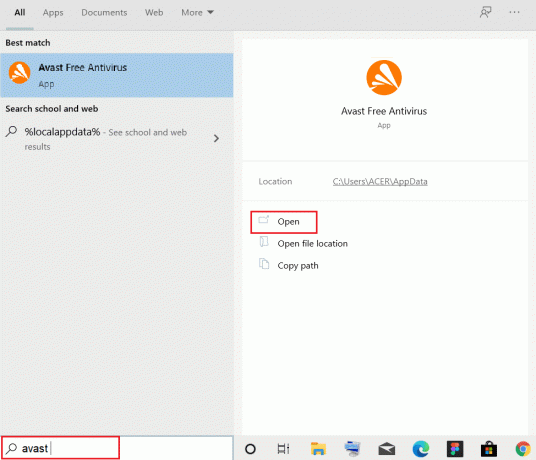
2. Allez à la Menu option en haut à droite

3. Cliquer sur Réglages de la liste déroulante.
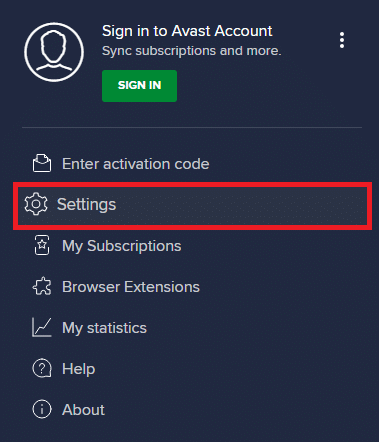
4. Dans Général onglet, cliquez sur Applications bloquées et autorisées et sous Liste des applications autorisées, cliquer sur + AUTORISER L'APPLICATION.
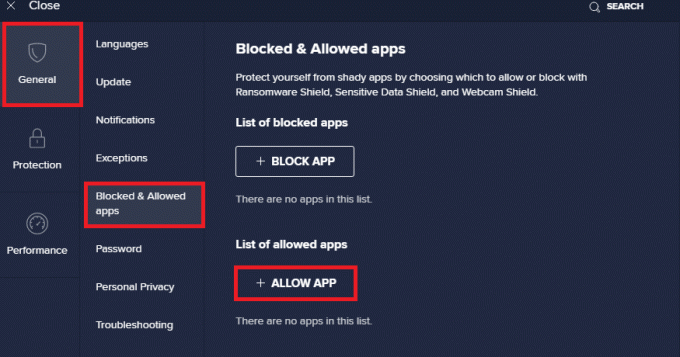
5. Cliquez sur AJOUTER> à côté de WaasMedicSVC ou vous pouvez utiliser SÉLECTIONNER LE CHEMIN DE L'APPLICATION pour le parcourir et le sélectionner.
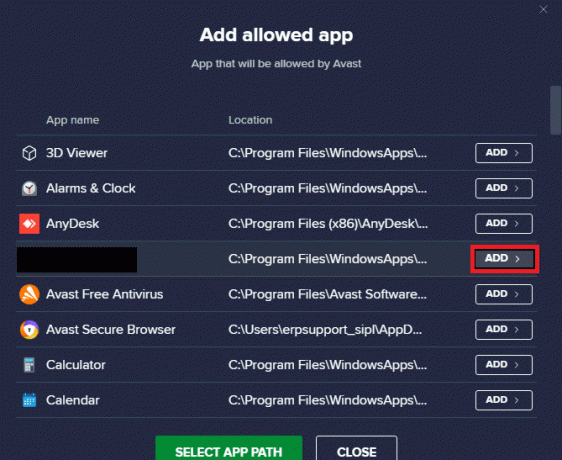
6. Cliquer sur AJOUTER dans l'invite de confirmation et WaasMedicSVC sera ajouté à la liste blanche.
7. Si vous souhaitez supprimer WaasMedicSVC de la liste blanche, accédez à Général onglet comme indiqué ci-dessus.
8. Cliquer sur trois points icône après laquelle deux options apparaîtront
- Le changement autorise les fonctionnalités - Il vous permettra de modifier les fonctionnalités que vous avez autorisées à exécuter l'application lorsqu'elle est dans la liste blanche.
- Retirer - Cela supprimera l'application de la liste blanche.
9. Cliquer sur Retirer.
Vérifiez si vous avez résolu le problème d'utilisation élevée du processeur WaasMedicSVC.exe.
A lire aussi :Correction de l'utilisation élevée du disque WSAPPX dans Windows 10
Méthode 2: Effectuez un nettoyage de disque
La suppression des fichiers de mise à jour, des journaux de mise à niveau et d'autres fichiers temporaires peut résoudre le problème d'utilisation élevée du disque et du processeur WaasMedicSVC.exe. Vous pouvez le faire en effectuant un nettoyage de disque à l'aide de notre guide sur 10 façons de libérer de l'espace disque sur Windows 10. Une fois le processus terminé, redémarrez le PC et vérifiez si le problème est résolu.
Méthode 3: suspendre les mises à jour
Comme le processus WaasMedicSVC.exe est responsable des mises à jour, il fonctionne principalement lorsque le processus de mise à jour est en cours. Si vous n'avez aucune mise à jour en attente à installer, vous pouvez suspendre les mises à jour pour réduire l'utilisation de WaasMedicSVC.exe. Cela peut résoudre le problème d'utilisation élevée du disque et du processeur WaasMedicSVC.exe et vous pouvez le faire en suivant notre guide sur 5 façons d'arrêter les mises à jour automatiques sur Windows 10. Si vous rencontrez toujours le problème, essayez d'exécuter Dépanneur de mise à jour de fenêtre.
Méthode 4: Désactiver le processus WaasMedicSVC.exe
Si aucune des méthodes ci-dessus ne fonctionne pour vous, vous pouvez désactiver WaasMedicSVC.exe
Option I: via l'éditeur de registre
Vous pouvez utiliser l'Éditeur du Registre pour désactiver le processus WaasMedicSVC.exe. Comme WaasMedicSVC.exe est un service essentiel de Windows, vous ne pourrez peut-être pas le désactiver directement à partir de l'application Services. Suivez les étapes ci-dessous pour désactiver WaasMedicSVC.exe.
Noter: La désactivation de WaasMedicSVC.exe peut entraîner des problèmes de mise à jour, utilisez cette méthode uniquement lorsque cela est nécessaire.
1. presse Windows + Rclés lancer simultanément le Cours boite de dialogue.
2. Taper regedit et cliquez sur d'accord ouvrir Éditeur de registre application.
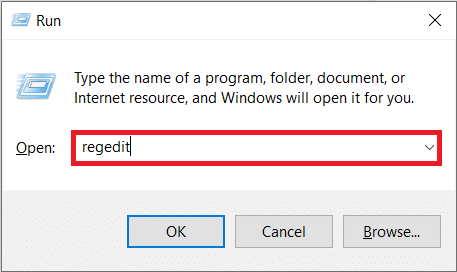
3. Accédez au chemin indiqué ci-dessous ou copiez-le simplement dans la barre d'adresse et appuyez sur La touche Entrée.
Ordinateur\HKEY_LOCAL_MACHINE\SYSTEM\CurrentControlSet\Services\WaaSMedicSvc

4. Dans le panneau de droite, double-cliquez sur le WaaSMedicSvc dossier.
5. Dans le panneau de gauche, recherchez et cliquez avec le bouton droit sur Démarrer et sélectionnez Modifier.

6. Régler Données de valeur pour 4 et cliquez sur d'accord sauver.
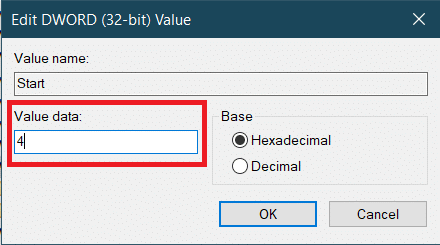
WaasMedic.exe ne s'exécutera plus automatiquement, ce qui pourrait limiter son utilisation du disque et du processeur et résoudre le problème.
A lire aussi :Correction de l'utilisation élevée du disque Ntoskrnl.exe
Option II: Utiliser un outil tiers
Vous pouvez également utiliser Windows Update Blocker, une application tierce pour désactiver WaasMedicSVC.exe qui pourrait résoudre le problème d'utilisation élevée du disque WaasMedicSVC.exe. Suivez les étapes ci-dessous pour le faire.
1. Aller à Bloqueur de mise à jour Windows v1.7 page de téléchargement et cliquez sur Télécharger présent en bas de la page Web.
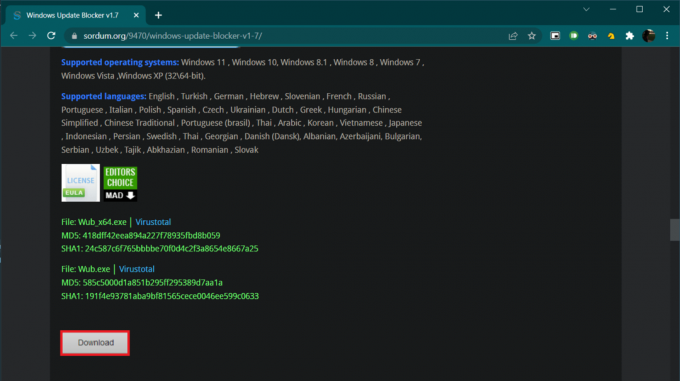
2. Une fois téléchargé, ouvrez le dossier contenant le fichier téléchargé Wub.zip fichier et extrayez-le en utilisant 7-zip ou WinRar.
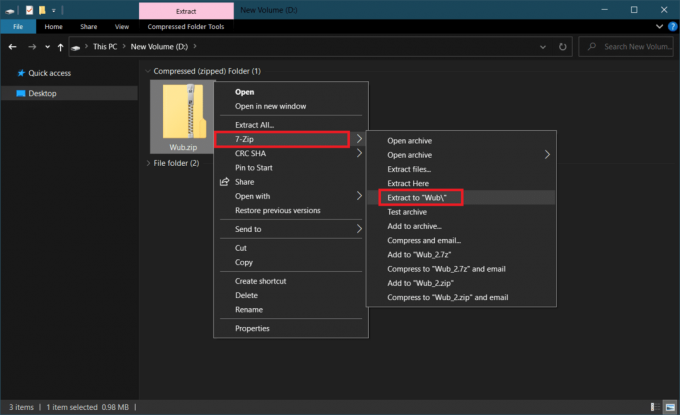
3. Faites un clic droit sur Wub_x64.exe fichier et sélectionnez Exécuter en tant qu'administrateur option du menu.
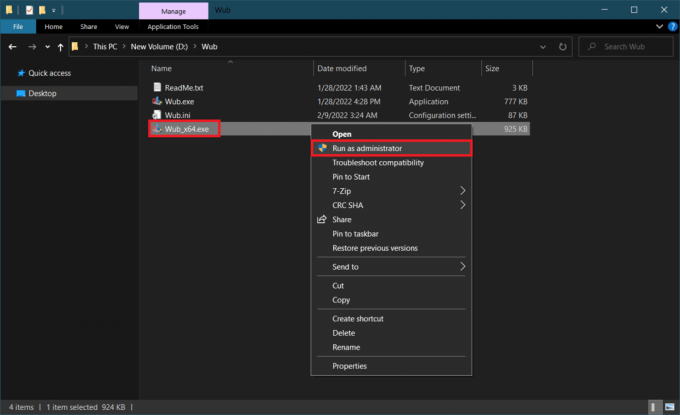
4. Cliquer sur Menu bouton et sélectionnez Services Windows de la liste suivante.
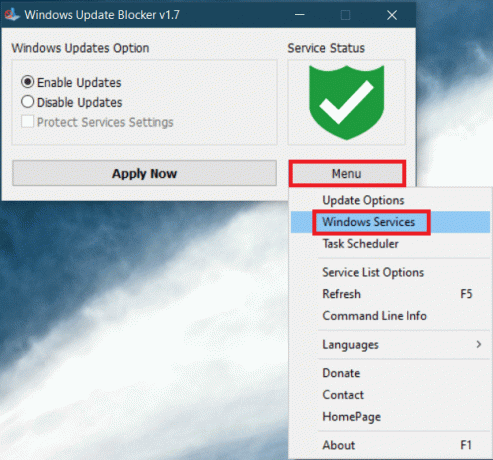
5. Après ça Prestations de service l'application s'ouvrira. Trouver Service médical de mise à jour Windows et faites un clic droit dessus. Sélectionner Propriétés.
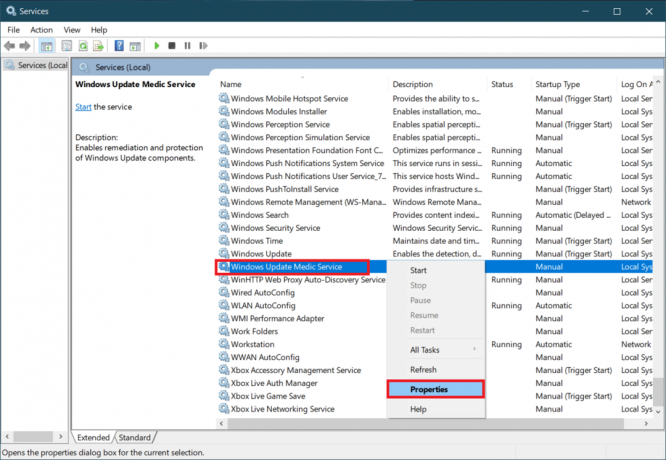
6. Dans Général onglet, mettez en surbrillance l'entrée en ligne avec Nom du service et appuyez sur Touches Ctrl + C ensemble pour le copier.
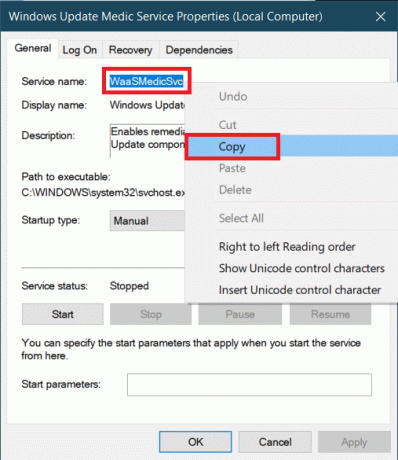
7. Ouvrir Wub dossier qui a été extrait à l'étape 2.
8. Faites un clic droit sur Wub.ini fichier et sélectionnez Ouvrir avec > Bloc-notes.

9. Dans le Bloc-notes, sous dosvc=2,4 ligne, collez le nom du service que vous avez copié à l'étape 6 et tapez =3,4 devant, comme indiqué ci-dessous. presse Ctrl + S pour enregistrer la modification du fichier.
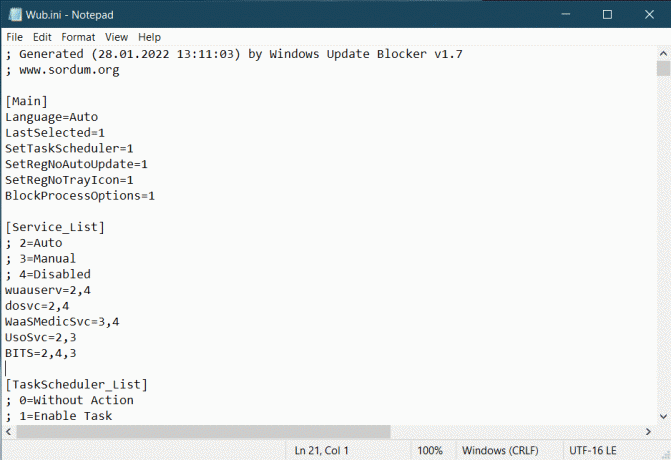
10. Revenir à Wub dossier et double-cliquez sur Wub_x64.exe pour ouvrir le bloqueur de mise à jour Windows.
11. Cliquer sur Appliquer maintenant bouton.
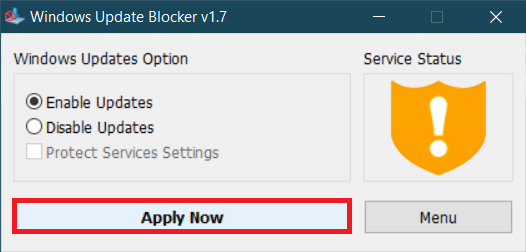
Le processus WaasMedicSVC.exe sera désactivé. Le problème doit être résolu maintenant.
Conseillé:
- 21 meilleurs sites Web pour regarder Naruto Shippuden
- Correction du processus MoUSO Core Worker dans Windows 10
- Correction de l'option WiFi ne s'affichant pas dans Windows 10
- Fix Microsoft Setup Bootstrapper a cessé de fonctionner
Nous espérons que ce guide vous a été utile et que vous avez pu résoudre Utilisation élevée du disque WaasMedicSVC.exe sur Windows 10. Faites-nous savoir quelle méthode a le mieux fonctionné pour vous. Si vous avez des questions ou des suggestions, n'hésitez pas à les déposer dans la section des commentaires.


